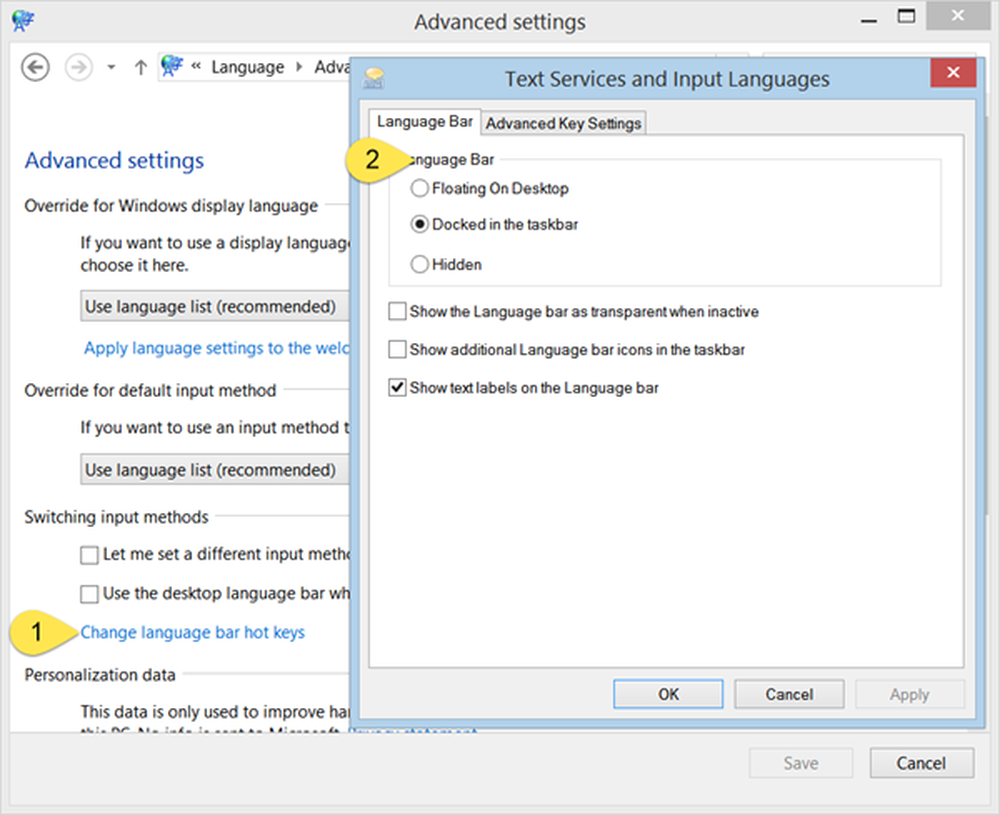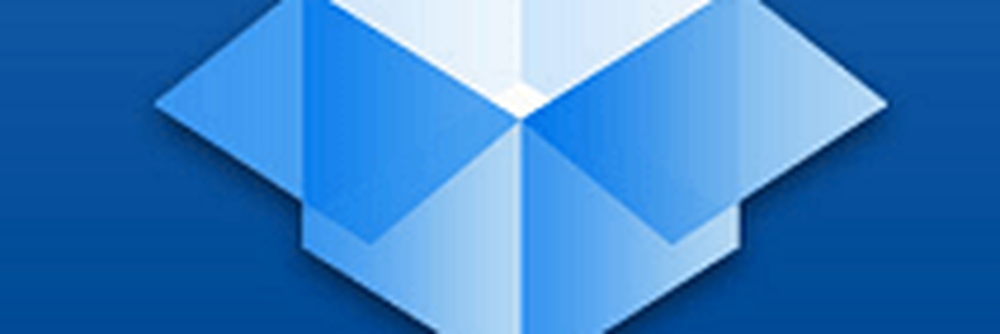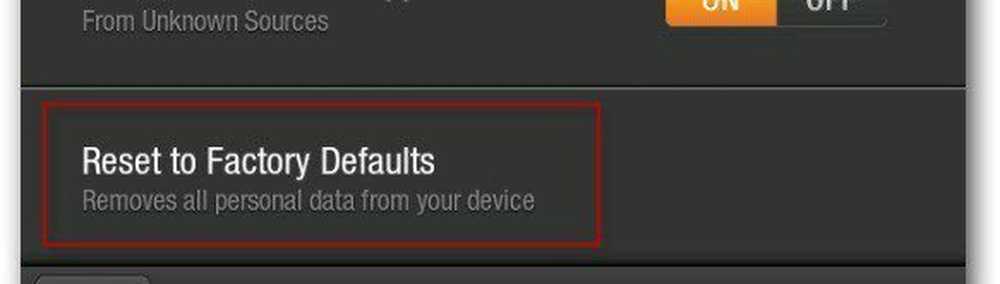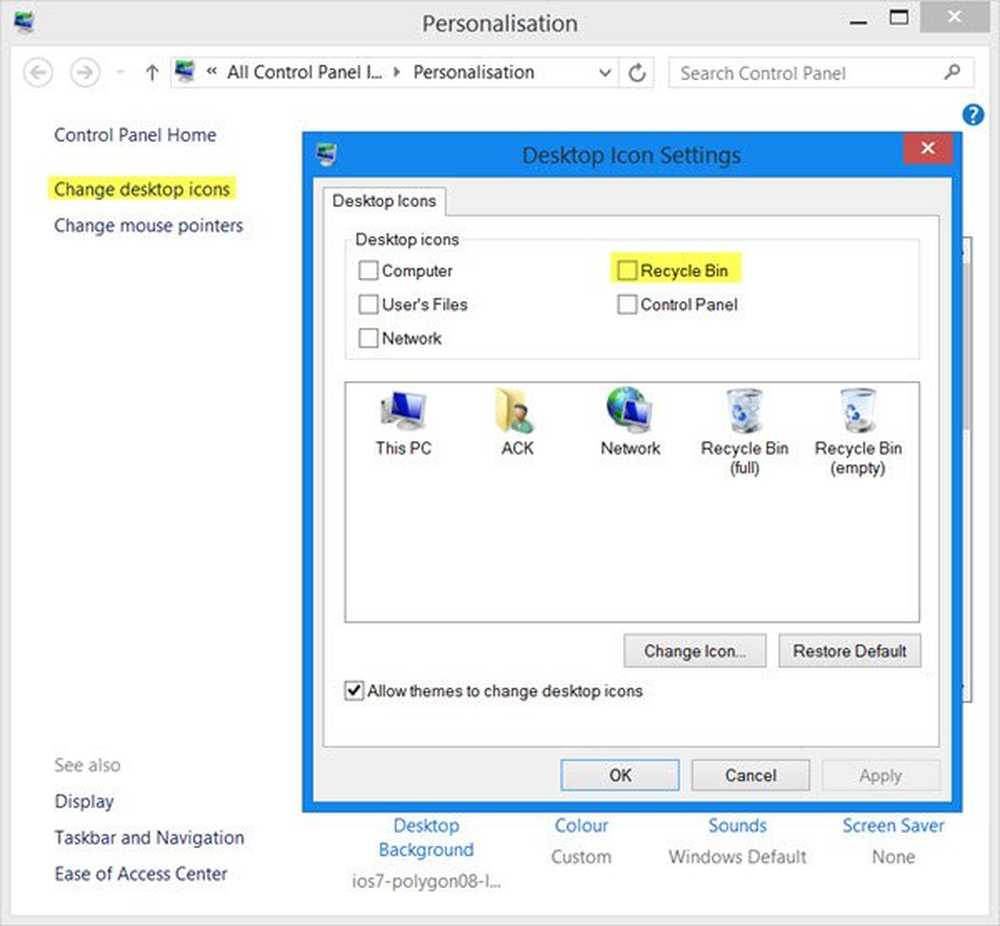Restaurarea versiunilor șterse sau anterioare ale fișierelor din Dropbox

Cu toate acestea, serviciile de acest gen vizează mai mult partajarea documentelor și, uneori, s-ar putea să vă aflați într-o situație în care trebuie să recuperați un fișier șters accidental sau să restaurați o versiune anterioară a unui document partajat. Lucrul cool este că Dropbox vă face să vă ușurați munca.
Restaurați un fișier șters
Există câteva moduri de a vă întoarce documentele importante în funcție de aplicația Dropbox pe care o utilizați. Dacă utilizați aplicația desktop pentru Windows, primul loc de vizualizat este Coșul de reciclare. Nu acolo? Fără griji. Doar conectați-vă la contul dvs. online și accesați-l Fișiere> Fișiere șterse.
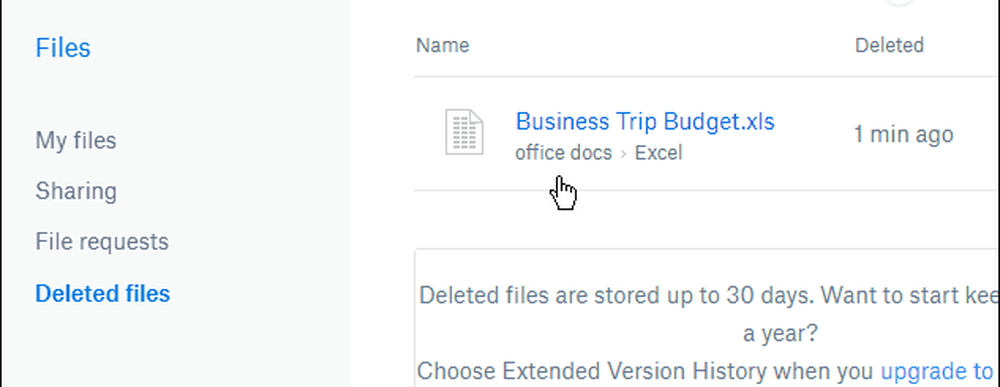
Apoi selectați butonul Restore din următorul ecran care apare.
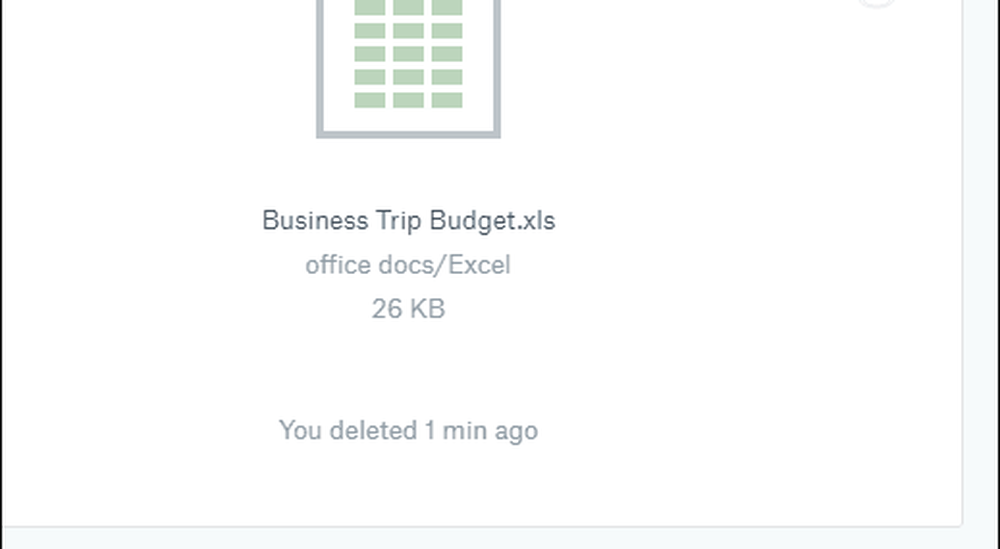
Fișierul va fi restabilit în locația originală de pe PC. Și dacă executați Windows 10, veți primi o notificare când fișierele au fost restaurate în Centrul de acțiune.
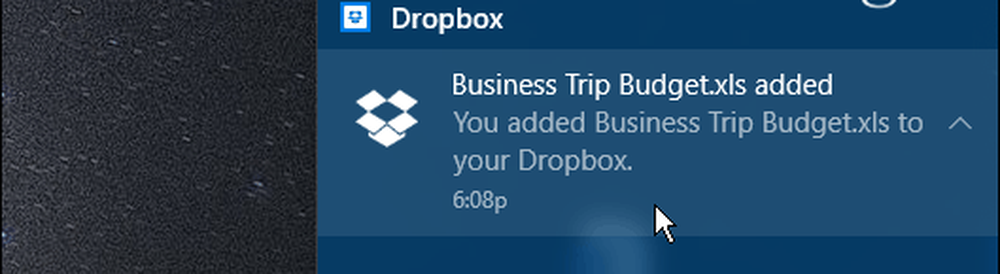
Recuperați o versiune anterioară
Dacă colaborați într-un document sau doar trebuie să vă întoarceți la un loc înainte de a efectua o revizuire, puteți restabili o versiune anterioară. Pe web, selectați documentul de care aveți nevoie și apoi alegeți Versiunea istorică din lista din dreapta.
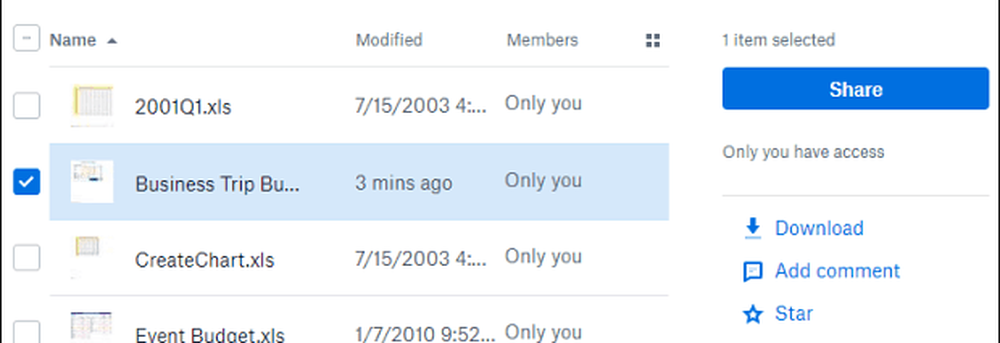
Apoi puteți trece prin listă și puteți găsi documentul de care aveți nevoie în funcție de dată și dată.
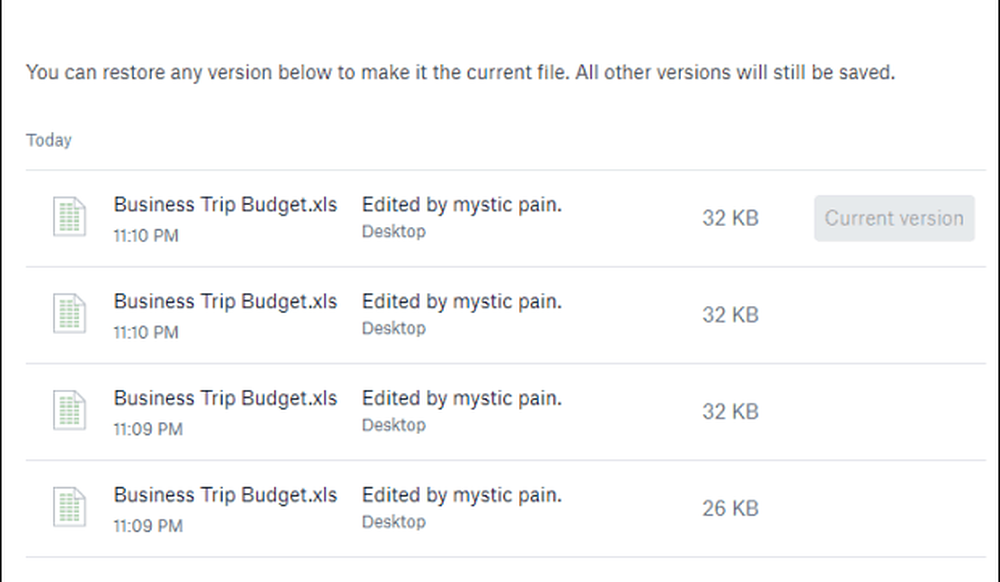
De asemenea, puteți accesa o versiune anterioară din dosarul Dropbox de pe desktop. Faceți clic dreapta pe documentul de care aveți nevoie și apoi faceți clic pe Versiunea istorică din meniul contextual. Aceasta va deschide browserul dvs. în Dropbox pe ecranul de mai sus, unde puteți selecta versiunea documentului de care aveți nevoie.
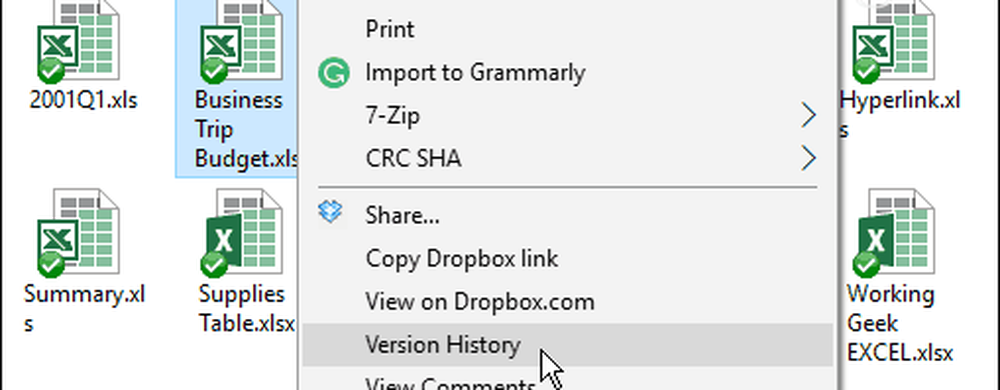
Sunteți un utilizator Dropbox și apreciați această caracteristică pentru acele momente de "oops"? Lăsați un comentariu de mai jos și spuneți-ne despre asta.